
Ako a čo otvoriť súbor, priečinok so zipovými súbormi v počítači? Ako otvoriť zmäkčený súbor?
Článok hovorí, ako rozbaliť súbor.
Navigácia
Ako viete, archívy v operačných systémoch sa používajú na ukladanie určitých súborov v komprimovanej forme. Tieto súbory zaberajú v počítači menší zväzok a sú tiež chránené pred vírusmi. Archívy môžu byť v rôznych rozšíreniach v závislosti od výberu archivára. V dnešnom preskúmaní budeme diskutovať o tom, ako rozbaliť komprimované archívy, extrahovať súbory z nich, čo na to použiť.
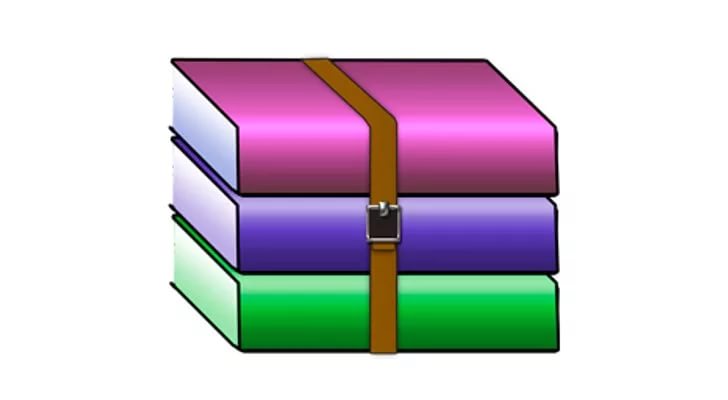
Ako a ako otvoriť súbor, priečinok so zipsovými súbormi v počítači Ako otvoriť mäkší súbor
Odhaľujeme súbory „Zip“
Najbežnejšie komprimované súbory sú súbory vo formáte “ .PSČ„ Mnoho OSS je už schopných rozbaliť archívy tohto druhu. Preto sa nemusíte ani uchýliť k pomocou programov tretích strán. Ak chcete rozbaliť súbor ZIP, postupujte takto:
- Kliknite na archív zipsu pomocou pravého tlačidla myši a v ponuke Otvorené kliknite na položku “ Extrahovať všetko ...».
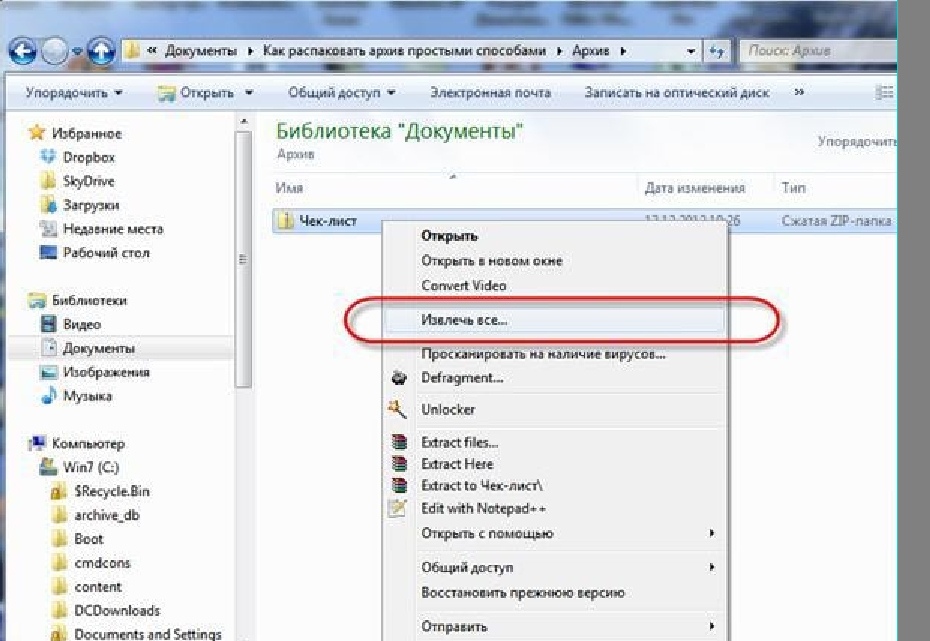
Ako a ako otvoriť súbor, priečinok so zipsovými súbormi v počítači Ako otvoriť mäkší súbor
- Potom sa otvorí okno, kde musíte zadať miesto v počítači, kde chcete presunúť súbor umiestnený v archíve. V predvolenom nastavení bude v archívnom priečinku priradené miesto. Ďalej kliknite na “ Vymazať».
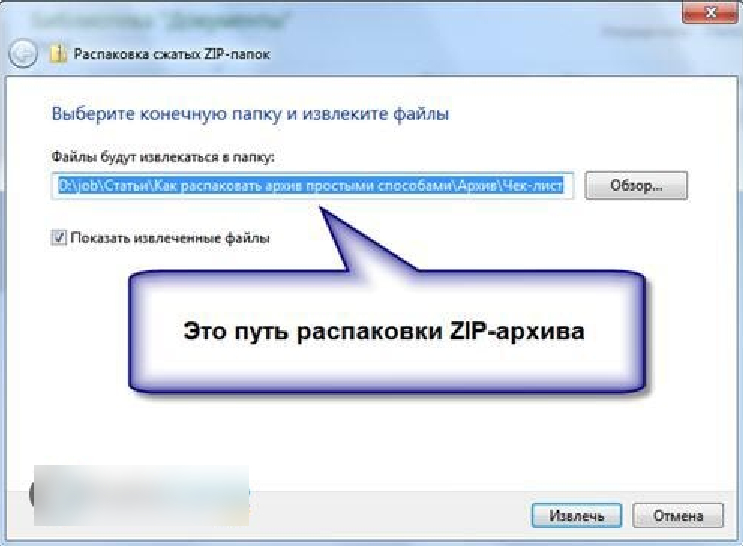
Ako a ako otvoriť súbor, priečinok so zipsovými súbormi v počítači Ako otvoriť mäkší súbor
To je všetko. Proces spracovania pôjde a všetky súbory komprimované v archíve sa presunú do vášho rozvrhu.
Odinštalujeme súbory „rar“
Ak pre archív “ pSČ»Program tretej strany nebol potrebný, potom na rozbalenie súborov“ zriedkavý„Budete si musieť stiahnuť ďalší softvér. Napríklad stiahnite a nainštalujte program “ 7-zips" týmto spojenie. Program je skutočne dobrý, môže pracovať s rôznymi archívmi, má pohodlné rozhranie.
Extrahovať súbory z archívu “ zriedkavý„S pomocou“ 7-zips„Urobte:
- Stlačte pravé tlačidlo myši na archivovanom súbore, v otvorenom ponuke, prejdite do sekcie “ 7-zips„A potom kliknite na jeden z bodov, ktoré sú pre vás vhodné:„ “ Vybaliť„(Bude existovať príležitosť zvoliť si miesto rozbalenia),“ Rozbaliť sa tu„(Súbor je rozbalený do priečinka archívov),“ Rozbaľte (priečinok s archívom)„(Súbor je rozbalený do priečinka archívneho priečinka a samotný bude tiež v priečinku s rovnakým názvom ako archív).
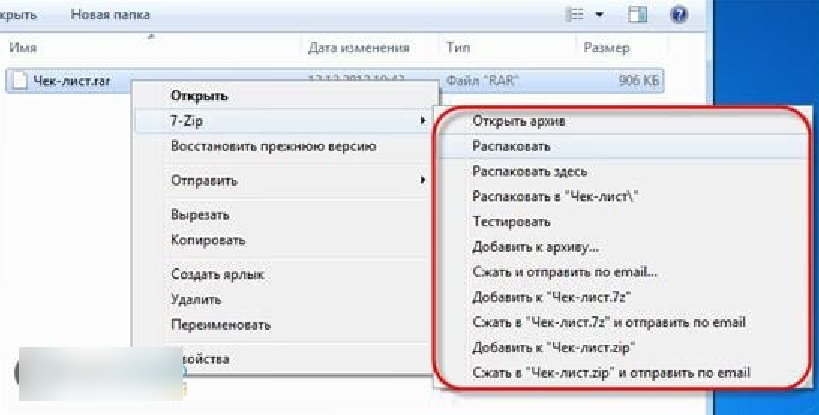
Ako a ako otvoriť súbor, priečinok so zipsovými súbormi v počítači Ako otvoriť mäkší súbor
- Ak vyberiete prvú možnosť, otvorí sa okno zobrazené na snímke obrazovky. Tu si môžete vybrať cestu na rozbalenie súboru. Venujte pozornosť hodnotám označeným červeným rámcom. Ak vyberiete parameter “ Úplné spôsoby„Potom sa všetky súbory zoradia po rozbalení v priečinkoch. Pri výbere parametrov “ Prepisovanie»Môžete upraviť archívne súbory.

Ako a ako otvoriť súbor, priečinok so zipsovými súbormi v počítači Ako otvoriť mäkší súbor
- Archív môžete rozbaliť opačným spôsobom. Kliknite na to, program bude odhalený “ 7-zips„ Ďalej kliknite v hornej ponuke “ Vymazať».
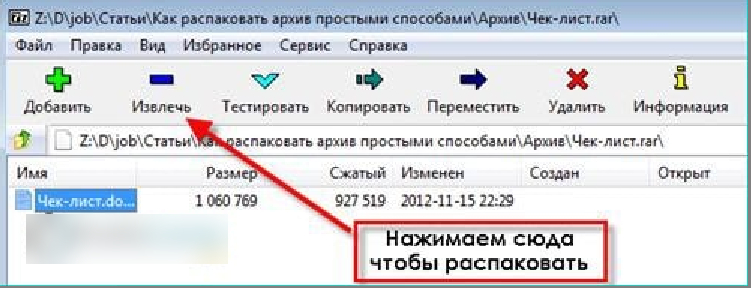
Ako a ako otvoriť súbor, priečinok so zipsovými súbormi v počítači Ako otvoriť mäkší súbor
Rozbaľte archív pomocou programu Archiver Hamster Lite Archiver
Program môže tiež pracovať s mnohými archívmi ako “ Škrečok Lite Archiver„ Z toho si ho môžete stiahnuť spojenie. Program je bezplatný, sťahujte a nainštalujte ho. Ďalej, aby ste vybalili archív, urobíte takto:
- Kliknite na archivovaný súbor s pravým tlačidlom myši. Zhasne sa menu, v ktorom uvidíte tri známe body (aj keď v angličtine). Rovnaké body ako v predchádzajúcom prípade. Vyberme si prvý.
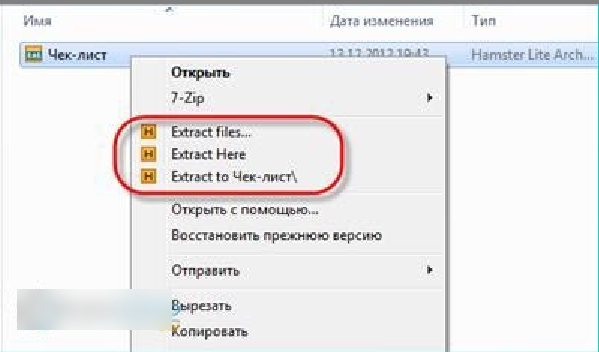
Ako a ako otvoriť súbor, priečinok so zipsovými súbormi v počítači Ako otvoriť mäkší súbor
- Otvorí sa okno programu s archivovaným súborom vo vnútri (programové rozhranie bude v ruštine). Stačí kliknúť na “ Rozmazať„A potom vyberte cestu.
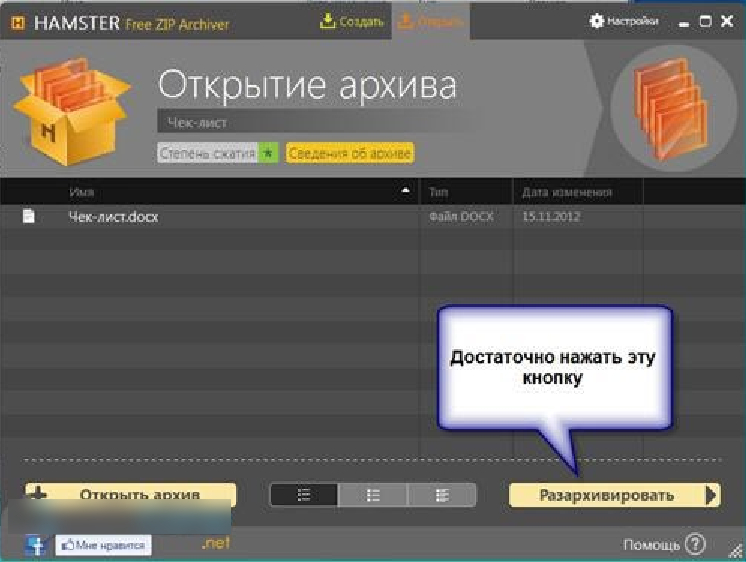
Ako a ako otvoriť súbor, priečinok so zipsovými súbormi v počítači Ako otvoriť mäkší súbor
Rozbaľte archív pomocou programu Winrar
Snáď najslávnejší program je druh. Stiahnuť ▼ " Výhonok»Môžeš za to  spojenie. Pri sťahovaní vyberte v zozname ruskú verziu. Nie je ťažké ho nainštalovať, na to sa nevyžadujú ďalšie pokyny. Jediným záporom je zaplatený program, môžete použiť bezplatnú verziu o niečo viac ako mesiac. Ale aj po tomto období bude program fungovať normálne, iba okno sa zobrazí s ponukou na jeho kúpu.
spojenie. Pri sťahovaní vyberte v zozname ruskú verziu. Nie je ťažké ho nainštalovať, na to sa nevyžadujú ďalšie pokyny. Jediným záporom je zaplatený program, môžete použiť bezplatnú verziu o niečo viac ako mesiac. Ale aj po tomto období bude program fungovať normálne, iba okno sa zobrazí s ponukou na jeho kúpu.
Program v zásade funguje rovnako ako tie predchádzajúce. Aby sa rozbalil “ pSČ”, “zriedkavý“A ďalšie archívy, takto:
- Kliknite na archivovaný súbor s pravým tlačidlom myši a v ponuke, ktoré sa otvára, venujte pozornosť položkám prideleným červeným rámom na snímke obrazovky. Toto sú rovnaké body, ktoré sme sa stretli pri práci s dvoma predchádzajúcimi programami. Súbor môžete rozbaliť do priradeného miesta alebo aktuálneho priečinka. Kliknutím pre príklad prvého bodu.

Ako a ako otvoriť súbor, priečinok so zipsovými súbormi v počítači Ako otvoriť mäkší súbor
- Otvorí sa okno s rôznymi nastaveniami pre ďalšie akcie. Tieto nastavenia diskutujeme podrobnejšie nižšie.
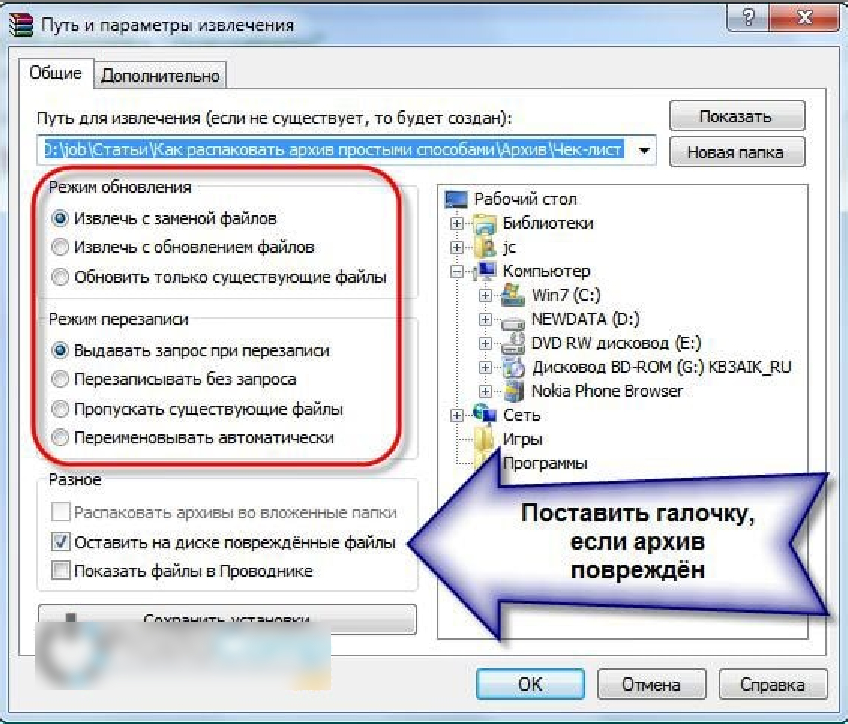
Ako a ako otvoriť súbor, priečinok so zipsovými súbormi v počítači Ako otvoriť mäkší súbor
Najprv si môžete vybrať priečinok, do ktorého môžete rozbaliť archív-pole pod položkou “ Cesta k extrahovaniu ...„ Po druhé, venujte pozornosť červeným rámcom. Môžete si vybrať režim aktualizácie: Extrahovanie výmenou súborov, aktualizáciou súborov alebo aktualizáciou iba dostupných súborov.
Môžete si vybrať režim prepisovania, to znamená, že program použite tak či onak pri opätovnom registrovaní súborov. Nastavením DAW pred zodpovedajúcim bodom môžete tiež odstrániť všetky súbory z archívu bez výnimky vrátane poškodených súborov. Pravdepodobne sa mnohí stretli, keď sú súbory extrahované z archívu kvôli prítomnosti poškodených súborov v ňom.
Môžete rozbaliť komprimované súbory iným spôsobom:
- Kliknite na archív a ak program “ Výhonok»Nastaviť predvolené okno sa otvorí“ Výhonok»S súborom umiestnenými v archíve. Súbory môžete extrahovať z archívu akciami uvedenými na snímke obrazovky.

Ako a ako otvoriť súbor, priečinok so zipsovými súbormi v počítači Ako otvoriť mäkší súbor
Rozbaľujeme archívy s viacerými objemmi
Multi -objemové archívy sú archívy, v ktorých komprimujú súbory s veľmi veľkým objemom. Zvláštnosťou je, že jeden súbor, napríklad film v kvalitných archívoch, nie jeden, ale niekoľko archívov. Každý z týchto archívov je približne spôsobom: 01, 02, 03... Je to potrebné, keď sa takýto súbor s filmom nezmestí na jeden disk alebo flash jednotku a musíte ho rozptýliť do rôznych dopravcov informácií.
Ak chcete vybaliť tento súbor komprimovaný v niekoľkých archívoch, musíte mať všetky tieto archívy umiestnené v jednom priečinku. V opačnom prípade to nebudete môcť rozbaliť. Pre nepotrebné, urobte takto:
- Rozšíriť ktorýkoľvek z očíslovaných archívov, napríklad, 01. Otvorí sa archívne okno so zoznamom všetkých súborov priložených v ňom (ktoré sú súčasťou jedného v spoločnom súbore).

Ako a ako otvoriť súbor, priečinok so zipsovými súbormi v počítači Ako otvoriť mäkší súbor
- Ak v zozname vidíte archívny súbor s názvom, rovnako ako všetky ostatné súbory, musíte od neho vybaliť všetko.

Ako a ako otvoriť súbor, priečinok so zipsovými súbormi v počítači Ako otvoriť mäkší súbor
